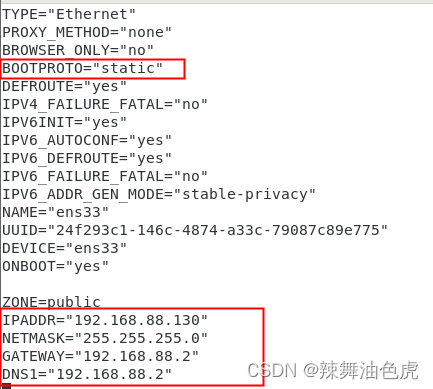本文介绍: 1、打开 VMware Workstation,点击 “编辑” -> “虚拟网络编辑器“2、选择 “更改设置”(若界面内没有,则不用理会)3、选择 “VMnet8”,更改为192.168.88.0(按需填写)、为255.255.255.0,点击 “NAT设置”4、更改为192.168.88.2(按需填写),当前界面点击确定,“虚拟网络编辑器”界面再点击确定。
一、在虚拟机中配置IP地址的网段和网关
1、打开 VMware Workstation,点击 “编辑” -> “虚拟网络编辑器”
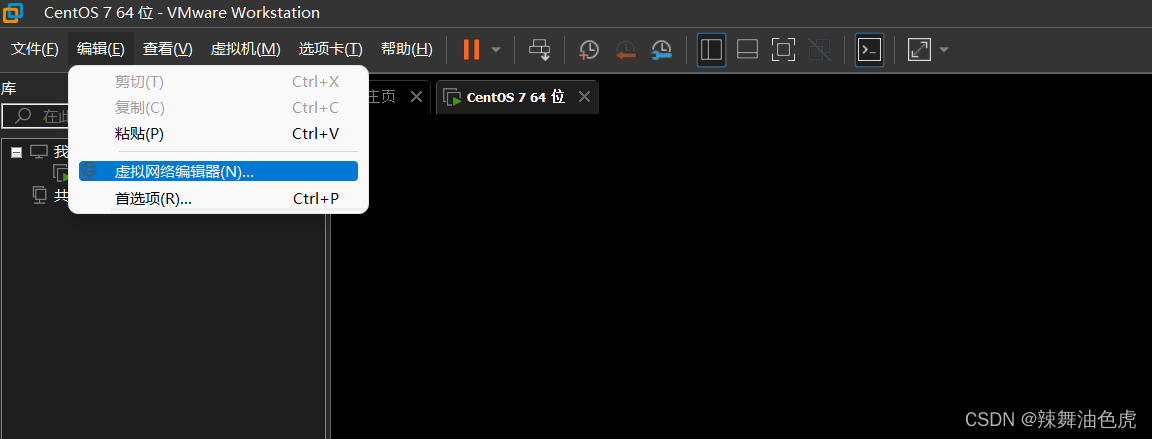

3、选择 “VMnet8”,更改子网IP为192.168.88.0(按需填写)、子网掩码为255.255.255.0,点击 “NAT设置”
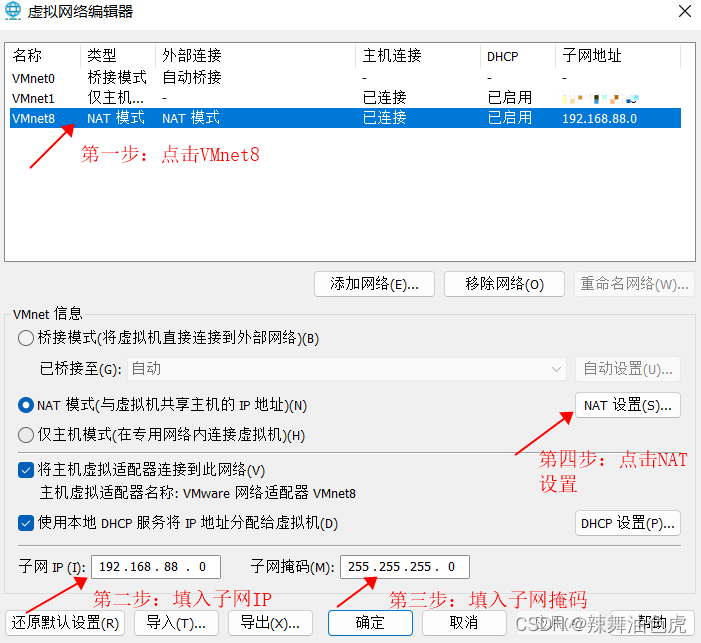
二、在 CentOS 中手动修改配置文件,固定IP
声明:本站所有文章,如无特殊说明或标注,均为本站原创发布。任何个人或组织,在未征得本站同意时,禁止复制、盗用、采集、发布本站内容到任何网站、书籍等各类媒体平台。如若本站内容侵犯了原著者的合法权益,可联系我们进行处理。